แก้ไข Ctrl + Alt + Del ไม่ทำงานบน Windows 10
เราทุกคนต้องทราบCtrl + Alt + Deleteซึ่งเป็นชุดค่าผสมการกดแป้นพิมพ์ของคอมพิวเตอร์ที่ออกแบบมาเพื่อรีสตาร์ทคอมพิวเตอร์โดยไม่ต้องปิดเครื่อง แต่สำหรับเวอร์ชันใหม่นี้มีการใช้กันมากกว่านี้ ทุกวันนี้ เมื่อคุณกดCtrl + Alt + Del keysผสมกันบน คอมพิวเตอร์ Windows ของคุณ ตัวเลือกต่อไปนี้จะปรากฏขึ้น:
- ล็อค(Lock)
- เปลี่ยนผู้ใช้(Switch user)
- ออกจากระบบ(Sign out)
- เปลี่ยนรหัสผ่าน(Change password)
- ผู้จัดการงาน.(Task manager.)
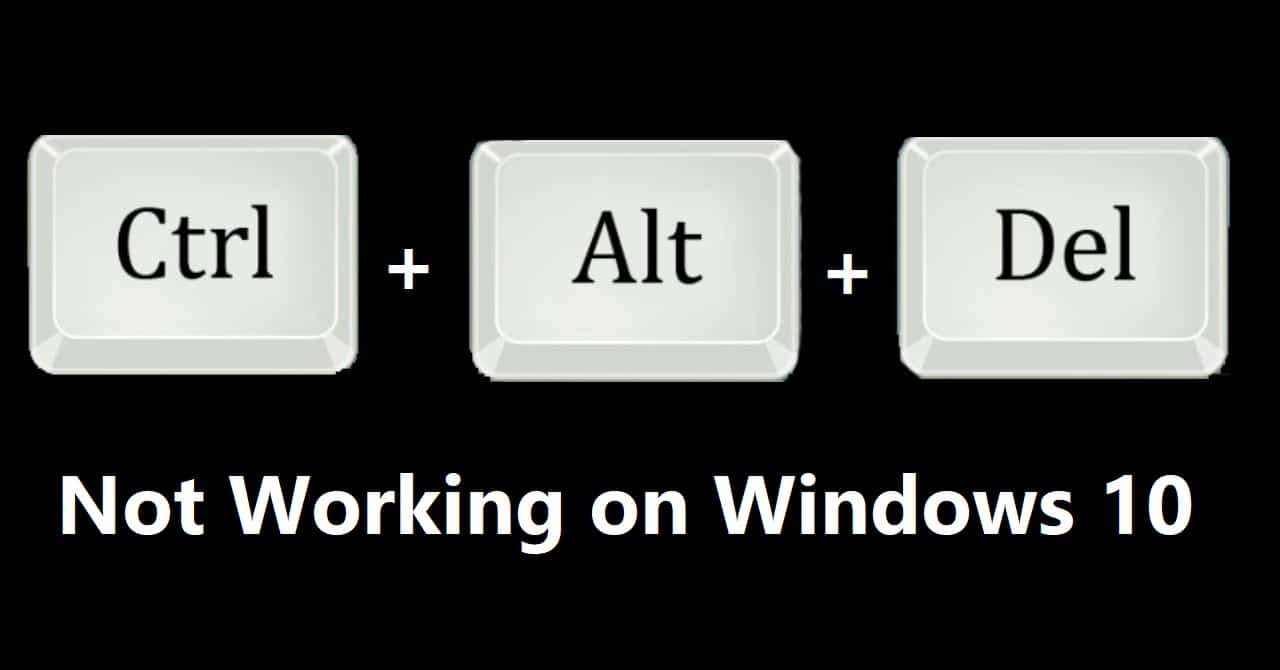
ตอนนี้คุณสามารถทำงานใด ๆ ข้างต้น คุณสามารถล็อคระบบของคุณ เปลี่ยนโปรไฟล์เปลี่ยนรหัสผ่านของโปรไฟล์ของคุณ(change password of your profile)หรือคุณสามารถออกจากระบบ และที่สำคัญที่สุดคือ คุณสามารถเปิดตัวจัดการงานซึ่งคุณสามารถตรวจสอบ CPU ของคุณ(monitor your CPU)ความเร็ว , ดิสก์ และเครือข่าย เพื่อยุติงานที่ไม่ตอบสนองในกรณีที่เกิดความผิดพลาด นอกจากนี้ เมื่อกดControl , AltและDeleteสองครั้งติดต่อกัน คอมพิวเตอร์จะปิดลง เราทุกคนใช้ชุดค่าผสมนี้เป็นประจำเพราะทำงานหลายอย่างได้ง่ายมาก แต่วินโดว์ บางตัว(Windows)ผู้ใช้ได้รายงานปัญหาที่ชุดค่าผสมนี้ใช้ไม่ได้กับพวกเขา ดังนั้นหากคุณเป็นหนึ่งในนั้น ก็ไม่ต้องกังวล บางครั้ง ปัญหาอาจเกิดขึ้นหากคุณดาวน์โหลดแอปพลิเคชันของบริษัทอื่นหรืออัปเดตจากแหล่งที่ไม่น่าเชื่อถือ ในกรณีนี้ ให้ลองลบแอปพลิเคชั่นนั้นออก เพราะมิฉะนั้น โปรแกรมจะเปลี่ยนการตั้งค่าเริ่มต้น ตรวจสอบด้วยว่ามีการอัปเดต windows ที่ค้างอยู่หรือไม่ก่อนที่จะดำเนินการดังกล่าว แต่ถ้าปัญหายังคงมีอยู่ เราได้นำการแก้ไขปัญหานี้มาหลายประการ
Fix Ctrl + Alt + Del Not Working on Windows 10
วิธีที่ 1: ตรวจสอบคีย์บอร์ดของคุณ(Method 1: Check Your Keyboard)
อาจมีปัญหาสองประการในแป้นพิมพ์ของคุณ เนื่องจากแป้นพิมพ์ของคุณทำงานไม่ถูกต้อง(keyboard is not working properly)หรือมีสิ่งสกปรกหรือบางอย่างในแป้นที่ขัดขวางการทำงานอย่างถูกต้องของแป้น บางครั้งคีย์ก็ถูกวางไว้ผิดที่ ดังนั้นให้ตรวจสอบด้วยคีย์บอร์ดที่ถูกต้องด้วย
1. หากแป้นพิมพ์ของคุณใช้งานไม่ได้ ให้เปลี่ยนแป้นพิมพ์ใหม่ นอกจากนี้ คุณสามารถตรวจสอบก่อนได้โดยใช้ระบบอื่น ด้วยวิธีนี้ คุณจะได้รู้ว่าหากปัญหาอยู่ที่แป้นพิมพ์ของคุณหรือมีเหตุผลอื่น
2. คุณต้องทำความสะอาดแป้นพิมพ์เพื่อขจัดสิ่งสกปรกที่ไม่ต้องการหรืออื่นๆ

วิธีที่ 2: (Method 2: )เปลี่ยนการตั้งค่าแป้นพิมพ์(Change Keyboard Settings)
ตามที่กล่าวไว้ข้างต้น บางครั้งแอพของบริษัทอื่นทำให้เกิดปัญหากับการตั้งค่าเริ่มต้นของระบบ ด้วยเหตุนี้ คุณต้องรีเซ็ตเพื่อfix Ctrl + Alt + Del Not Working on Windows 10:
1. เปิดการตั้งค่า(Settings)ของระบบของคุณโดยพิมพ์การตั้งค่าในเมนูค้นหา(Search Menu.)

2. เลือกเวลาและภาษา(Time & language)จากแอปการตั้งค่า

3. เลือกภูมิภาค( Region)จากเมนูด้านซ้ายมือและตรวจสอบว่าคุณหลายภาษาอยู่แล้วหรือไม่ ถ้าไม่เช่นนั้นให้คลิกที่เพิ่มภาษา( Add language)และเพิ่มภาษาที่คุณต้องการเพิ่ม

4. เลือกวันที่ & เวลา(Date & Time)จากหน้าต่างด้านซ้ายมือ ตอนนี้คลิกที่เวลาเพิ่มเติม วันที่ และการตั้งค่าภูมิภาค(Additional time, date and regional settings.)

5. หน้าต่างใหม่จะเปิดขึ้น เลือกภาษา(Language)จากแผงควบคุม
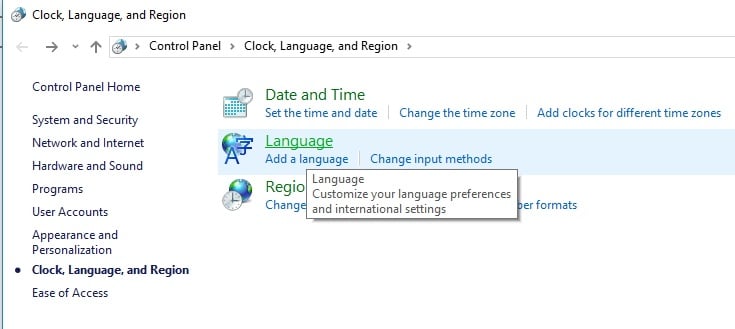
6. หลังจากนี้ตั้งค่าภาษา(primary language)หลัก ตรวจสอบให้แน่ใจว่าเป็นภาษาแรกในรายการ สำหรับสิ่งนี้กดเลื่อน(Move)ลงแล้วเลื่อน(Move)ขึ้น
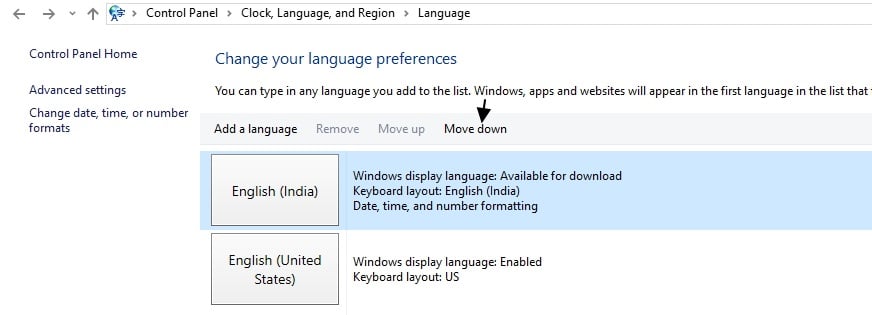
7. ตรวจสอบตอนนี้ คีย์ผสมของคุณควรใช้งานได้
วิธีที่ 3: แก้ไข Registry(Method 3: Modify Registry)
1. เปิด หน้าต่าง Runบนระบบของคุณโดยกด ปุ่ม Windows + Rค้างไว้พร้อมกัน
2 จากนั้นพิมพ์Regeditในช่องและคลิกOKเพื่อเริ่ม Registry Editor

3. ในบานหน้าต่างด้านซ้าย นำทางไปยังคีย์รีจิสทรีต่อไปนี้:
HKEY_CURRENT_USER\Software\Microsoft\Windows\CurrentVersion\Policies\System
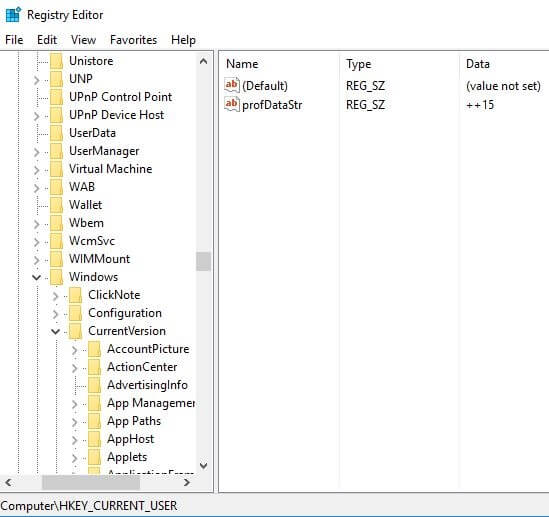
4. หากไม่พบระบบ(System)ให้ไปที่คีย์ต่อไปนี้:
HKEY_CURRENT_USER\Software\Microsoft\Windows\CurrentVersion\Policies
5. คลิกขวาที่ Policies แล้วเลือกNew New > Keyป้อนSystemเป็นชื่อของคีย์ใหม่ เมื่อคุณสร้าง คีย์ ระบบ(System)แล้ว ให้ไปที่คีย์นั้น
6. จากด้านขวาของสิ่งนี้ ให้ค้นหาDisableTaskMgr และ(DisableTaskMgr)ดับเบิลคลิก(double click)เพื่อเปิดคุณสมบัติ(properties)
7. หากไม่มีDWORDนี้ ให้คลิกขวาที่บานหน้าต่างด้านขวาแล้วเลือกNew -> DWORD (32-bit) Valueเพื่อสร้างใหม่ให้กับคุณ ป้อน Disable TaskManager เป็นชื่อของ(Enter Disable TaskManager as the name of the DWORD) DWORD

8. ที่นี่ ค่า 1 หมายถึงเปิดใช้งานคีย์นี้ ดังนั้นปิดการใช้งานตัวจัดการงาน(Disable Task Manager,)ในขณะที่ค่า0หมายถึงปิดใช้งาน(disable )คีย์นี้จึงเปิดใช้งานตัวจัดการ( therefore enable Task Manager)งาน ตั้งค่าข้อมูลค่าที่ต้องการ(desired value data)และคลิกตกลง(OK)เพื่อบันทึกการเปลี่ยนแปลง
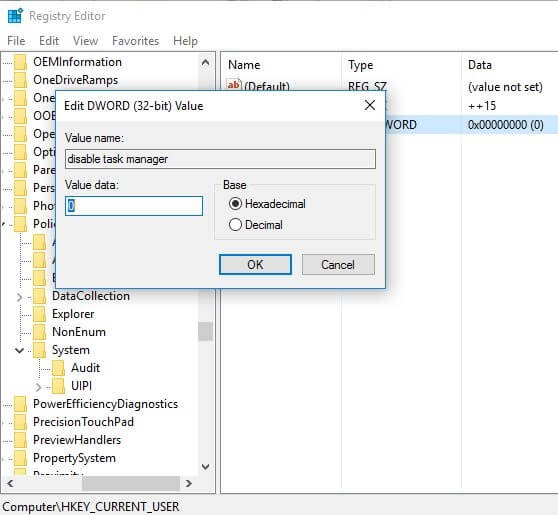
9. ดังนั้นตั้งค่าเป็น 0(set the value to 0)จากนั้นปิด Registry Editor( close Registry Editor)และรีบูต(reboot) Windows 10 ของคุณ
อ่านเพิ่มเติม: (Also Read:) แก้ไขตัวแก้ไขรีจิสทรีหยุดทำงาน(Fix The Registry editor has stopped working)
วิธีที่ 4: การลบ Microsoft HPC Pack(Method 4: Removing Microsoft HPC Pack)
ผู้ใช้บางรายรายงานว่าปัญหาได้รับการแก้ไขแล้วเมื่อลบMicrosoft HPC Pack ออก โดยสมบูรณ์ ดังนั้นหากวิธีการข้างต้นไม่ได้ผล อาจเป็นกรณีของคุณได้เช่นกัน สำหรับสิ่งนี้ คุณต้องค้นหาแพ็กนี้และถอนการติดตั้ง คุณอาจต้องใช้โปรแกรมถอนการติดตั้งเพื่อลบไฟล์ทั้งหมดออกจากระบบของคุณโดยสมบูรณ์ คุณสามารถใช้IObit Uninstallerหรือ Revo Uninstaller
วิธีที่ 5: สแกนพีซีของคุณเพื่อหามัลแวร์(Method 5: Scan your PC for Malware)
ไวรัส(Virus)หรือมัลแวร์(Malware)อาจเป็นสาเหตุของปัญหาCtrl + Alt + Del Not Working on Windows 10 issue 10 ในกรณีที่คุณประสบปัญหานี้เป็นประจำ คุณต้องสแกนระบบของคุณโดยใช้ ซอฟต์แวร์ป้องกัน มัลแวร์(Anti-Malware)หรือโปรแกรมป้องกันไวรัส(Antivirus) ที่อัปเดต เช่นMicrosoft Security Essential (ซึ่งเป็นโปรแกรม (Microsoft Security Essential)ป้องกันไวรัส(Antivirus)ที่ให้บริการฟรีและเป็นทางการโดยMicrosoft ) มิฉะนั้น หากคุณมี เครื่องสแกน ไวรัส(Antivirus)หรือมัลแว(Malware)ร์ของบริษัทอื่น คุณสามารถใช้เครื่องสแกนเหล่านี้เพื่อลบโปรแกรมมัลแวร์ออกจากระบบของคุณได้

ดังนั้น คุณควรสแกนระบบของคุณด้วยซอฟต์แวร์ป้องกันไวรัส และกำจัดมัลแวร์หรือไวรัสที่ไม่ต้องการใน(get rid of any unwanted malware or virus immediately)ทันที หากคุณไม่มี ซอฟต์แวร์ ป้องกันไวรัส(Antivirus) ของบริษัทอื่น ไม่ต้องกังวล คุณสามารถใช้เครื่องมือสแกนมัลแวร์ในWindows 10 ที่เรียก ว่าWindows Defender
1.เปิด Windows Defender
2.คลิกที่ส่วนไวรัสและภัยคุกคาม(Virus and Threat Section.)

3. เลือกส่วนขั้นสูง(Advanced Section)และไฮไลต์การสแกนWindows Defender Offline
4.สุดท้าย ให้คลิกที่Scan now

5.หลังจากการสแกนเสร็จสิ้น หากพบมัลแวร์หรือไวรัสWindows Defenderจะลบออกโดยอัตโนมัติ '
6. สุดท้าย รีบูทพีซีของคุณและดูว่าคุณสามารถfix Ctrl + Alt + Del Not Working issue.
อ่านเพิ่มเติม: (Also Read:) วิธีซ่อมแซมไฟล์ระบบที่เสียหายใน Windows 10(How to Repair Corrupted System Files in Windows 10)
ฉันหวังว่าโดยใช้วิธีการข้างต้นคุณจะสามารถfix Ctrl + Alt + Del Not Working on Windows 10 issue10 (. )แต่ถ้าคุณยังมีคำถามใดๆ เกี่ยวกับบทความนี้ อย่าลังเลที่จะถามพวกเขาในส่วนความคิดเห็น
Related posts
ไม่สามารถเชื่อมต่อกับ Xbox Live; Fix Xbox Live Networking issue ใน Windows 10
Fix Fast Battery drain บน Windows 10 โดยใช้กราฟิก Hybrid
Fix ERR_CONNECTION_TIMED_OUT issue ใน Chrome ใน Windows 10
Fix Partner ไม่ได้เชื่อมต่อกับข้อผิดพลาดเราเตอร์ใน TeamViewer บน Windows 10
Fix Event ID 7031 หรือ 7034 ข้อผิดพลาดเมื่อผู้ใช้ออกจากระบบคอมพิวเตอร์ Windows 10
Fix CACHE_MANAGER Blue Screen บน Windows 10
เปิดใช้งานปิดใช้งาน CTRL+ALT+DEL Secure Logon Ctrl Alt Del ใน Windows 10
Fix Computer Wo ไม่ไปที่ Sleep Mode ใน Windows 10
Fix Generic PnP Monitor Problem ใน Windows 10
ข้อผิดพลาด Fix Event ID 454 - ปัญหาประสิทธิภาพการทำงานของโปรไฟล์ User ใน Windows 10
Fix Keyboard ไม่พิมพ์ในฉบับ Windows 10
Fix LSAISO process High CPU usage ใน Windows 10
Fix 5GHz WiFi ไม่แสดงใน Windows 10
Fix Problem Event Name BEX64 ใน Windows 10
Fix kdbsync.exe หยุดทำงานใน Windows 10
Fix Computer Sound Too Low บน Windows 10
Fix NTLDR หายไป Press Ctrl-Alt-Del เพื่อรีสตาร์ทข้อผิดพลาดใน Windows 10
Fix Task Host Window Prevents Shut Down ใน Windows 10
Fix Slow access ถึง network drive จาก Windows 10
Fix Invalid Recovery Area error บนคอมพิวเตอร์ Windows 10
